Hola, emulando a otros tutoriales que existen en la red sobre cómo crear pelos en Second Life, voy a intentar aportar en este tutorial mi granito para ayudar a la gente que desee meterse en esta rama del diseño. Antes, permitidme que os recomiendo mucha dosis de paciencia, porque la creación de pelos tiene mucho de arte y de precisión, debido a la dificultad que tiene el lograr un efecto convincente en cada diseño usando la interfaz de manejo de primitivas que viene con SL.
Antes de empezar, permitidme unas pequeñas referencias. El que desee empezar con este tutorial debe tener una mínima experiencia con el manejo de primitivas. Os recomiendo que mireis en este mismo blog la parte de "Cómo ajustar un pelo" donde os expliqué algunas ideas de manejo de la cámara en SL y de la modificación de prims.
Tambien os aconsejo que mireis en los siguientes blogs que, aunque están en inglés, son todo un clásico para quien empieza con el diseño de pelos:
- El blog de Natalia Zelmanov
- El blog de ETD sobre creación de pelo
- El tutorial de Arikinui Adria
- Y ya dentro de Second Life, te recomiendo que visites la Ivory Tower, un lugar donde de manera sencilla te enseñaran a manejarte con los prims.
Bien. En todo caso, en este tutorial iremos poco a poco. Desde las bases, para que conozcas la técnica, en todo caso, de tu gusto artístico depende que el pelo quede bien.
En primer lugar te explicare unas ideas sobre algunas de las características generales de los prims, como son los sistemas de referencia, los parámetros de posición y los del objeto.
En la siguiente entrega te presentaré y explicaré los prims básicos que se usan para la construcción de pelos. Son tres: el toroide, el cilindro y la esfera. Te preguntarás por qué se usan estos y no otros. Bueno, la respuesta que a mi se me ocurre es que son los mas orgánicos de todos. A los pelos no les van las superficies planas, es por eso que si buscamos cierta naturalidad debemos de huir de prims que las posean (a nadie le gusta llevar una caja en la cabeza, salvo cuando uno es newbye y no sabe como vestirse los objetos que llevan dentro las cajas..jajaja). Puedes ver esta entrega dividida en tres partes: elementos básicos a, elementos básicos b y elementos básicos c.
En la tercera entrega del tutorial, hablaremos de crear texturas para pelos. Tiene dos partes: creando texturas y creando texturas avanzadas y aplicándolas a los prims.
Por último, en la sexta , os contaré más cosas sobre los pelos flexis.
Los sistemas de referencia y el posicionamiento de los prims.
Como ya dije en el tema de ajustarse el pelo, es posible mover los prims desplazándolos y girándolos.
Cuando creas o editas un objeto ya existente, por defecto aparece el diálogo de edición en el modo de posicionamiento. Cuando un prim está seleccionado aparece resaltado en amarillo y con las flechas de desplazamiento. Como se explicó en el tutorial de posicionamiento de pelos, Estas flechas señalan las direcciones del prim en sus ejes cartesianos X, Y y Z. La flecha apunta siempre a la dirección positiva (X es la flecha roja, Y es la flecha verde y Z es la flecha azul).
En la parte derecha de la Ventana de Edicion, verás un desplegable que pone Modo Gober (Ruler mode), que te da las opciones de: Mundo (World), Local y Referencia (Reference).
- Mundo (World): Si eliges este modo la orientación que tiene el prim es respecto al sistema de referencia general de Second Life. Cuando desplaces el prim según las flechas, este se moverá según las direcciones: flecha roja (Este-Oeste), flecha verde (Norte-Sur) y flecha azul (arriba-abajo) pero siempre respecto a las direcciones del mundo.
- Local: Este modo mueve el objeto respecto a su propio sistema de coordenadas. Si giras el objeto, lo harás alrededor de su eje local.
- Referencia (Reference): Este modo no lo tengo muy claro para qué sirve. Realmente solo he usado los dos anteriores. Si algun lector lo sabe, le agradecere que me lo indique y así lo aportare al blog.
Para comprobar la diferencia entre ambos modos, te recomiendo el siguiente ejercicio:
Crea un cubo.
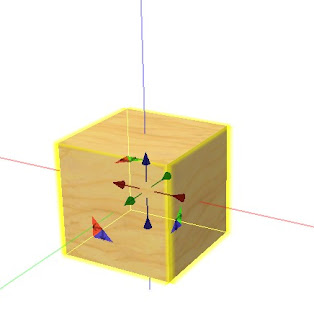
Elije el modo "Mundo"
Ahora gíralo (manten la tecla ctrl y mueve usando los círculos de colores, tal y como se explico en el tutorial de ajuste).
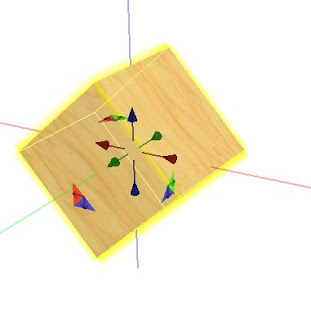
Una vez girado y manteniendo la tecla shif pulsada, muévelo por la flecha roja. Tienes una copia paralela a la anterior en ese eje (usando como referencia el eje general del mundo)
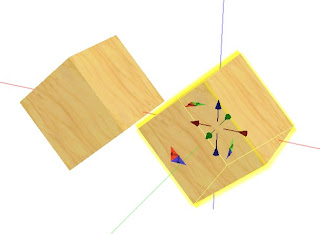
Ahora elije el cubo inicial de nuevo y selecciona la opción Local del menu Modo Gober.
Aprieta la tecla Shift y haz una copia en el eje rojo que te sale.
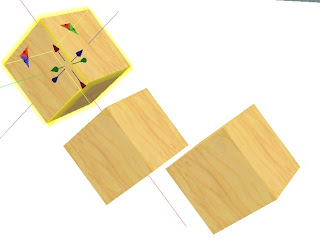
Observas que el eje es diferente ahora. Estas usando tu propio eje como referencia.
Bueno, ademas de los sistemas de referencia es bueno que conozcas que yo suelo tener seleccionado en esta ventana la opción de estirar texturas, que aparece la parte superior de este menu. Así, cuando agrandas o achicas un prim, si tienes marcada esta casilla para que estire, la textura adaptará su tamaño para adecuarse al del prim. Si no tienes marcada esta casilla, la textura permanecera al mismo tamaño y se repetirá a sí misma a lo largo de la superficie del prim para cubrirlo del todo.
Y ya que he hablado de copiar prims, os voy a contar los métodos que uso a la hora de hacer pelos:
Y ya que he hablado de copiar prims, os voy a contar los métodos que uso a la hora de hacer pelos:
- Copia Mayúsculas-Arrastrar Este es el método de copia más usado. Así, tal y como te comente antes, primero creas el prim o lo seleccionas, manten pulsada la tecla mayúsculas y arrastralo lentamente en la dirección de una de las flechas. Esto copiará el prim y dejara la copia en su lugar original, (es importante que recuerdes que estás moviendo el original, la copia se ha quedado en su sitio inicial). Si dejas de mover y pulsas de nuevo el botón mayúsculas pulsado, crearás otra copia. Una variante de este método es que si pulsas CTRL-Z, el prim original regresará a su posición inicial, esto es, encima exactamente del prim copiado. Esto es muy interesante para crear efectos en los pelos, como ya iremos contando en otras partes del tutorial.
- Duplicacion CTRL-D. Si seleccionas un prim y pulsas CTRL-D (de Duplicar) en el teclado, tendras un copia separada del anterior separada medio metro más allá del original tanto en la dirección del eje X como el Y. Esto es bueno para hacer escaleras pero en el caso de pelos, necesitamos una copia con una escala mucho menor de medio metro (me temo que no se puede cambiar esta separación entre copias).
Y bueno, creo que es suficiente por hoy. Más en la siguiente entrega de este tutorial.

No hay comentarios:
Publicar un comentario